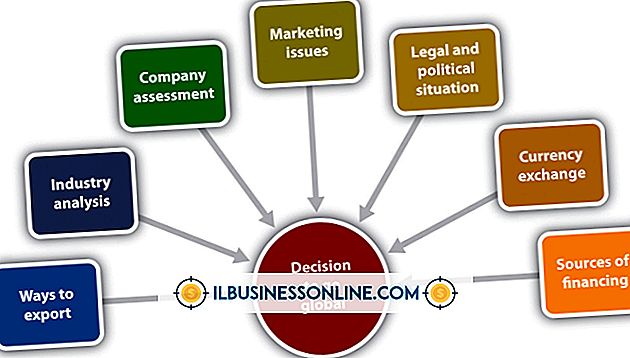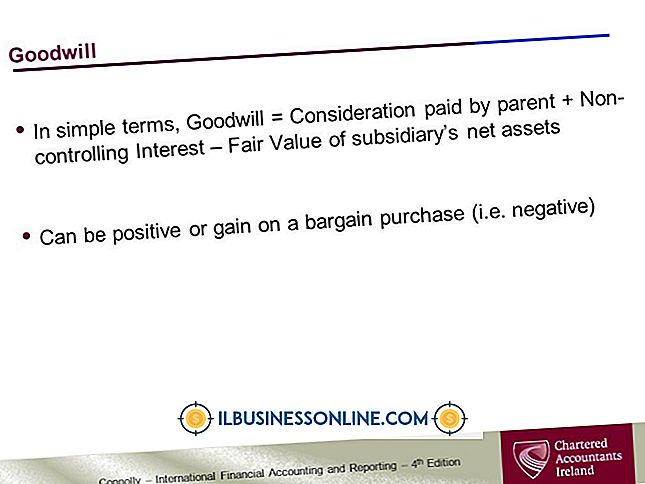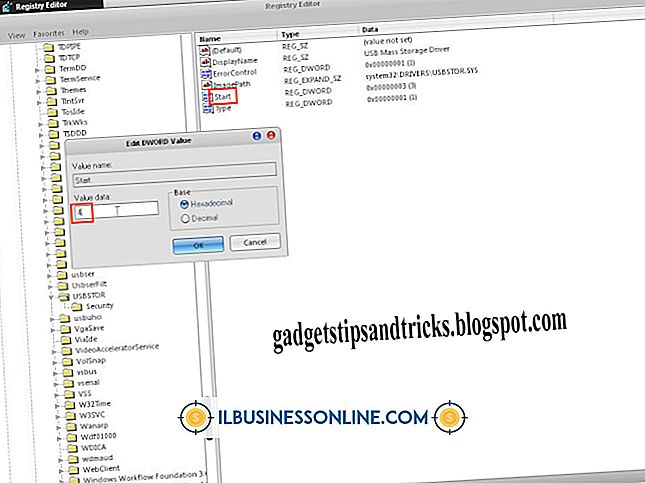Neden Yeni Uygulamalar iPhone'uma İndirilmiyor?

İndirilebilecek bir milyondan fazla uygulama ve yalnızca 99 sentlik ücretsiz veya pahalı olan birçok uygulama ile iPhone kullanıcılarının çoğu, cihazın sunduğu özelliklerden en iyi şekilde yararlanmak için App Store'a akın ediyor. İPhone ile ilgili en uygun şeylerden biri, uygulamaların indirilmesi ve kurulmasının tamamen otomatik olmasıdır - bir dosya konumu seçmek, bir klasör adı oluşturmak veya kurulum seçeneklerinizi seçmek zorunda değilsiniz. Bununla birlikte, akıllı telefonunuz yeni uygulamalar indirmeyi reddederse, sorunun kaynağını bulmak için cihazınızda sorun gidermeyi deneyin.
Veri Bağlantınızı Kontrol Edin
İPhone'unuzun kablosuz veya veri bağlantısına bağlı olduğunu onaylayın. Giriş ekranından "Ayarlar" ı açın ve ardından "Uçak Modu" nu kapatın. Evinizde veya ofisinizde değilseniz veya ortak bir etkin noktaya erişiminiz yoksa, "Hücresel" menüsünü açın ve Hücresel Verilerin açık olduğunu onaylayın. Kullanılabilir bir kablosuz ağın kapsama alanındaysanız, "Wi-Fi" menüsünü açın ve cihazınızın yerel etkin noktaya bağlı olduğundan emin olun. Ağınızın sinyal çubuğu zayıf bir bağlantıyı gösteriyorsa, yönlendiricinize veya erişim noktanıza daha yakın olmayı deneyin.
Apple Kimliğinize Giriş Yapın
App Store'dan uygulama indirmek ve yüklemek için önce Apple Kimliğinize giriş yapmalısınız. Bir yüklemeyi duraklattıysanız ve daha sonra yeniden başlattıysanız oturumunuz zaman aşımına uğramış olabilir. Benzer şekilde, App Store'un tüm indirmeleri durdurmasına neden olarak şifrenizi birçok kez yanlış girmiş olabilirsiniz. App Store'da "Öne Çıkanlar" üzerine dokunun ve sonra alt sayfaya gidin. Hesap adınıza dokunun ve ardından "Apple Kimliğini Göster" i seçin. Oturumunuz zaman aşımına uğradıysa, iOS sizden şifrenizi tekrar girmenizi ister. Giriş bilgilerinizi hatırlayamıyorsanız, "iForgot" üzerine dokunun ve ekrandaki talimatları izleyin.
App Store'u yeniden başlatın
İnternete bağlıysanız ve Apple Kimliğinizde oturum açtıysanız, App Store'daki indirme işlevi donmuş olabilir. Uygulamayı zorla kapatmak için, görev değiştiriciyi açmak için Giriş düğmesine iki kez basın ve ardından App Store'un üstündeki ekran görüntüsünde yukarı kaydırın. Uygulamanın Ana ekrandan yeniden başlatılması, App Store'un yeni bir kopyasını belleğe yükler. Sorun devam ederse, cihazınızı kapatıp tekrar açın; bu, iOS'u etkileyen tüm hataları cihazın hafızasından temizleyebilir.
Telefonunuzu Güncelleyin
Taşıyıcınızda iOS güncellemesi varsa, sorun mevcut işletim sisteminizdeki bir hatadan kaynaklanabileceği için iPhone'unuzu yükseltmeyi deneyin. Bir kablosuz bağlantıya veya veri bağlantısına bağlandığınızda iPhone'unuz sizi yeni bir güncelleme hakkında otomatik olarak bilgilendirmelidir, ancak iTunes'daki güncellemeleri de kontrol edebilirsiniz. En son yazılım yükseltmesini "Ayarlar | Genel | Yazılım Güncellemesi | İndir ve Yükle" seçeneğine dokunarak indirin. Telefonunuzu güncellemeden önce, iCloud'u veya iTunes'u kullanarak verilerinizi yedeklediğinizden emin olun.